Slakke arbeidsområder, spesielt bedriftsområder, kan inneholde noe sensitiv informasjon. Folk føler seg generelt trygge til å anta at de kan snakke om slik informasjon på Slack. Anta at du finner ut at en eller flere personer har klart å få uautorisert tilgang til Slack-arbeidsområdet ditt. I så fall må denne situasjonen løses raskt.
En eller flere brukere kan ha blitt kompromittert med kontoopplysningene sine. I dette tilfellet må passordene deres tilbakestilles. Det andre alternativet er at noen har invitert uautoriserte brukere til arbeidsområdet.
I denne situasjonen vil du identifisere en liste over brukere som har blitt invitert som ikke burde vært det. Du vil også vite hvem som spurte dem. Samtidig kan du eksportere en fullstendig medlemsliste over arbeidsområdet ditt for gjennomgang. Det er også en god idé å begynne å se gjennom de aksepterte invitasjonene.
Slik vurderer du aksepterte invitasjoner til arbeidsområdet ditt
For å se gjennom invitasjonslisten til arbeidsområdet ditt som har blitt akseptert, må du bla gjennom invitasjonsinnstillingene. Dessverre er det ingen direkte måte å komme dit fra Slack-hovedapplikasjonen.
Du må i stedet gå gjennom medlemsadministrasjonsinnstillingene. For å komme dit må du først klikke på arbeidsområdets navn øverst til høyre. Velg deretter "Innstillinger og administrasjon" i rullegardinmenyen. Deretter "Administrer medlemmer" for å åpne medlemsadministrasjonssiden i en ny fane.
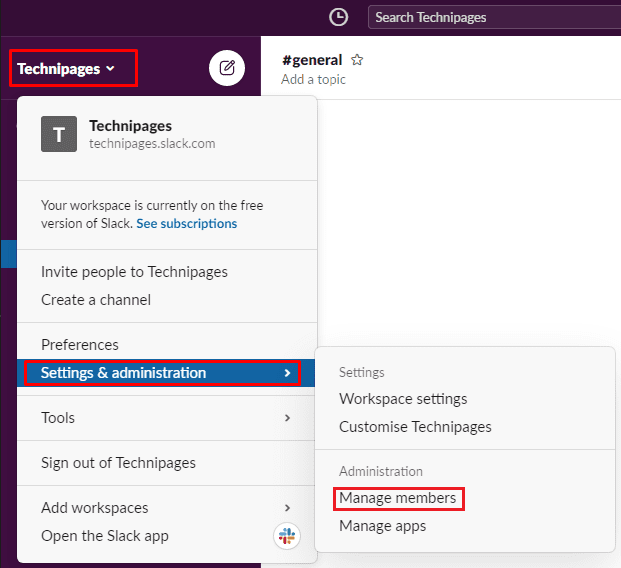
Når du er på medlemsadministrasjonssiden, klikker du på burgermenyikonet øverst til venstre, og velger deretter "Invitasjoner" fra listen.
Bytt til fanen «Godtatt» på invitasjonssiden. Her kan du se en fullstendig liste over alle invitasjoner som har blitt akseptert til arbeidsområdet. Du kan se e-postadressen og fullt navn til hver bruker. Til slutt kan du se hvem som inviterte dem, og datoen da invitasjonen ble akseptert.
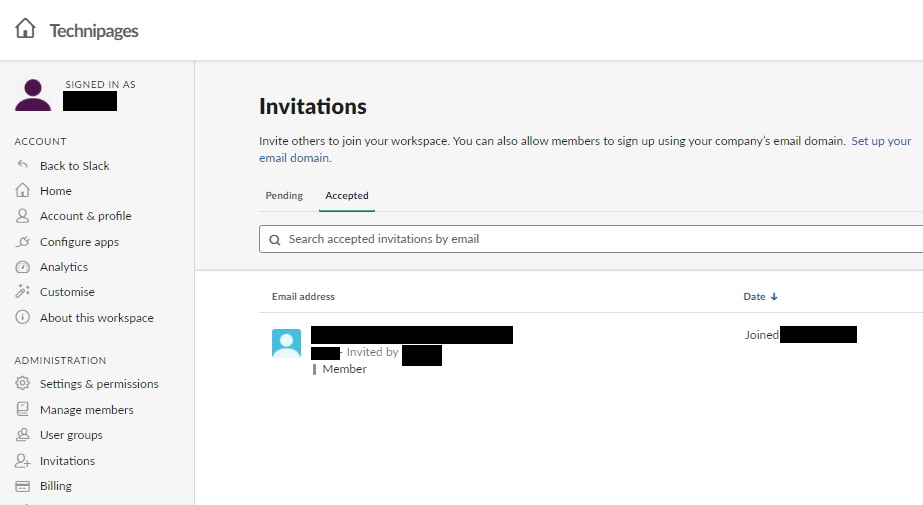
Å gå gjennom listen over aksepterte invitasjoner kan være en utmerket måte å sjekke at alle som skulle motta en invitasjon faktisk fikk og aksepterte en. Du kan også se at ingen ikke-godkjente invitasjoner har blitt sendt og akseptert. Ved å følge veiledningens trinn kan du se listen over aksepterte invitasjoner til arbeidsområdet ditt. Du kan også se hvem som har sendt invitasjonene.